Ejercicio: Visualización de los registros de actividad de cambios de Azure RBAC
First Up Consultants revisa trimestralmente los cambios en el control de acceso basado en rol de Azure (Azure RBAC) con fines de auditoría y solución de problemas. Como sabe, los cambios se registran en el registro de actividad de Azure. El administrador le ha preguntado si puede generar un informe de la asignación de roles y los cambios de funciones personalizados del último mes.
Visualización de registros de actividad
La manera más fácil de empezar a trabajar es ver los registros de actividad con Azure Portal.
Seleccione Todos los servicios y luego busque Registro de actividad.
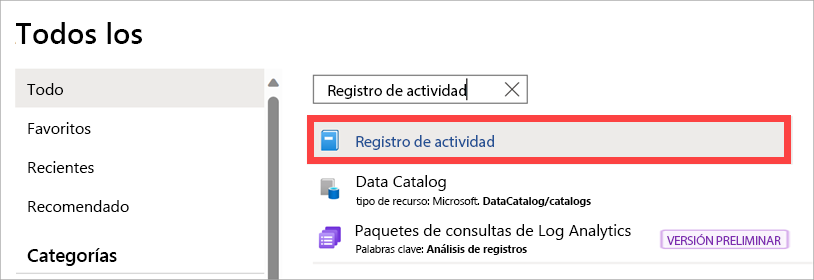
Seleccione Registro de actividad para abrir el registro de actividad.
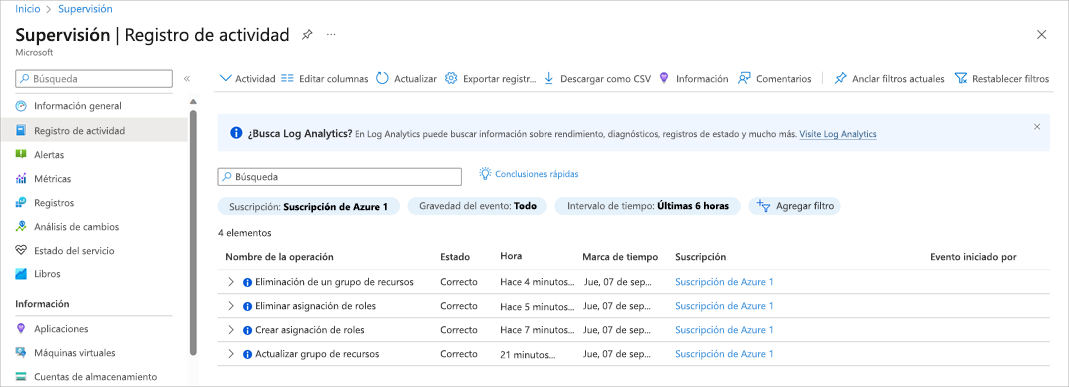
Establezca el filtro de Intervalo de tiempo en Mes pasado.
Agregue un filtro Operación y escriba rol para filtrar la lista.
Seleccione las siguientes operaciones de Azure RBAC:
- Crear asignación de roles (roleAssignments)
- Eliminar asignación de roles (roleAssignments)
- Creación o actualización de definiciones de roles personalizadas (roleDefinitions)
- Eliminación de definiciones de roles personalizadas (roleDefinitions)
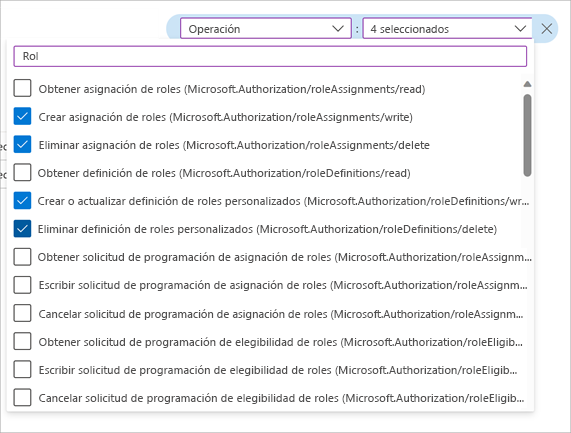
Al cabo de un momento, obtendrá una lista de todas las operaciones de asignación y definición de roles del último mes. También hay un botón en la parte superior de la pantalla para descargar el registro de actividad como un archivo CSV.
Seleccione una de las operaciones para obtener los detalles del registro de actividad.
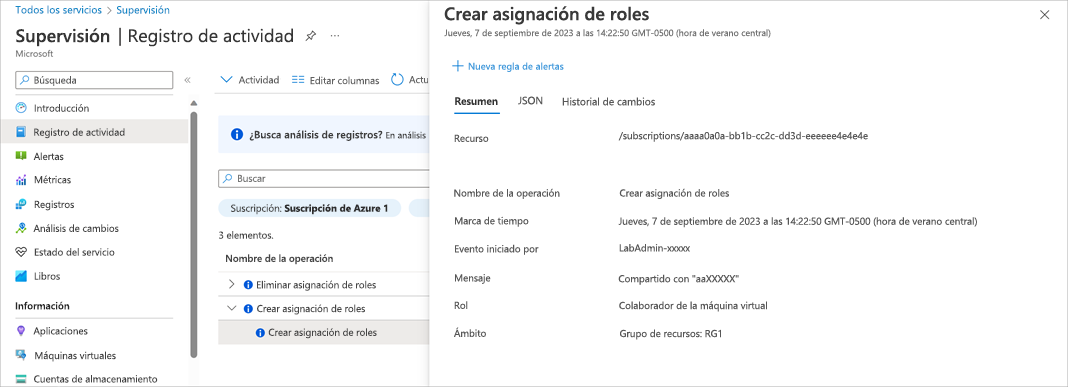
En esta unidad, ha aprendido a usar el registro de actividad de Azure para enumerar los cambios de Azure RBAC en el portal y generar un informe simple.